 
qui puoi trovare qualche risposta ai tuoi dubbi. Se l'argomento che ti interessa non è presente, ti prego di segnalarmelo. Questo tutorial è una creazione di ©Titoune e non può essere copiato su altri siti nè essere offerto per il download. Lo stesso vale per la mia traduzione. Il tutorial è stato creato con Corel17, ma può essere eseguito anche con le altre versioni di PSP. Secondo la versione utilizzata (anteriore a PSP X) potresti ottenere dei risultati differenti. Dalla versione X4, il comando Immagine>Rifletti è stato sostituito con Immagine>Capovolgi in orizzontale, e il comando Immagine>Capovolgi con Immagine>Capovolgi in verticale. Nelle versioni X5 e X6, le funzioni sono state migliorate rendendo disponibile il menu Oggetti. Con il nuovo X7 sono tornati i comandi Rifletti/Capovolgi, ma con nuove differenze. Vedi la scheda sull'argomento qui Per tradurre il tutorial ho usato PSP X. Occorrente: Un tube a scelta. Il resto del materiale qui Il tube utilizzato è di Adrimar. Filtri in caso di dubbi, ricorda di consultare la mia sezione filtri qui Filters Unlimited 2.0 qui  1. Apri una nuova immagine trasparente 750 x 600 pixels. Selezione>Seleziona tutto. 2. Apri l'elemento 04_max, e vai a Modifica>Copia. Torna al tuo lavoro e vai a Modifica>Incolla nella selezione. Selezione>Deseleziona. 3. Selezione>Modifica>Contrai - 55 pixels. Selezione>Inverti. Selezione>Innalza selezione a livello. 4. Regola>Sfocatura>Sfocatura gaussiana - raggio 45.  5. Effetti>Effetti tecniche di disegno>Pennellate. 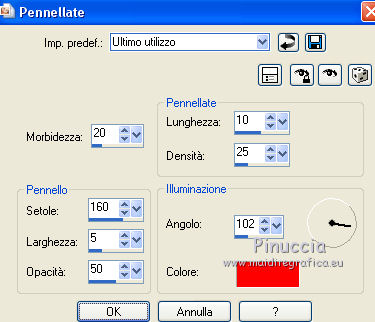 Effetti>Effetti di bordo>Aumenta. 6. Effetti>Effetti 3D>Smusso a incasso. 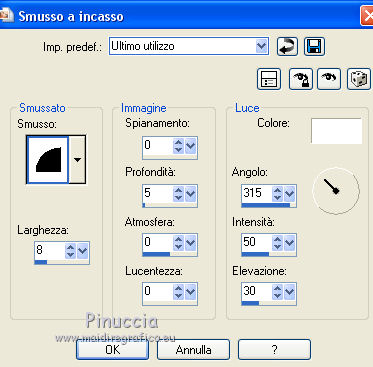 Rinomina questo livello "bordo". Selezione>Inverti. 7. Livelli>Nuovo livello raster. Livelli>Disponi>Sposta giù. Modifica>Incolla nella selezione (l'elemento 040_max è ancora in memoria). Selezione>Inverti. 8. Attiva il livello "bordo". Selezione>Modifica>Contrai - 15 pixels. Selezione>Innalza selezione a livello. Selezione>Deseleziona. Effetti>Effetti 3D>Smusso a incasso, con i settaggi precedenti. 9. Effetti>Effetti di distorsione>Onda. 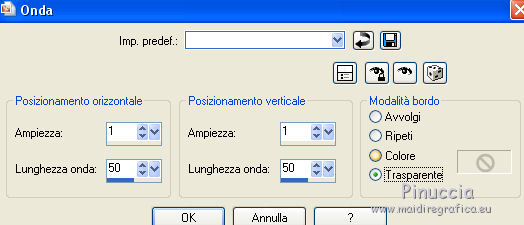 se dopo l'effetto Onda vedi degli antiestetici segni neri come nell'esempio  annulla l'azione e applica l'Effetto Onda, Ripeti selezionato.  10. Effetti>Effetti di riflesso>Specchio rotante.  11. Effetti>Plugins>Filters Unlimited 2.0 - Distortion Filters - Scanline Shifter, con i settaggi standard. 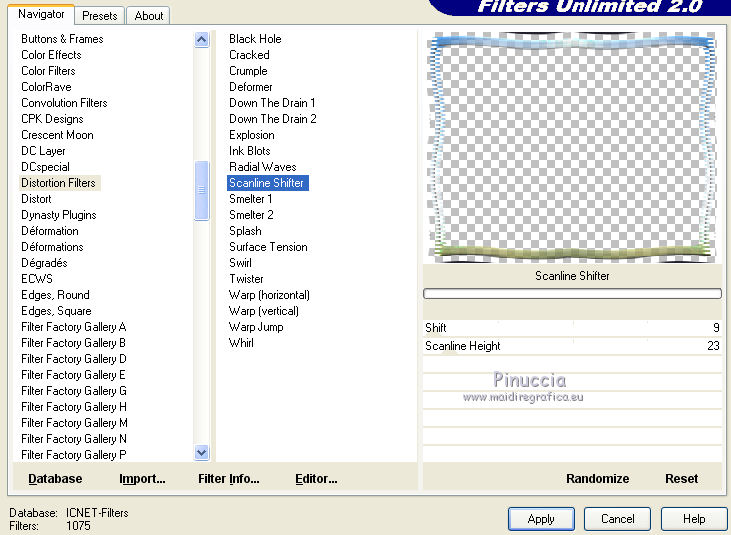 12. Effetti>Effetti 3D>Sfalsa ombra, colore #0d2947. 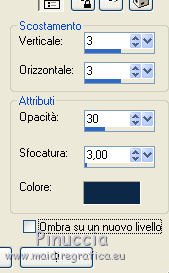 Ripeti l'Effetto Sfalsa ombra, cambiando verticale e orizzontale con -3. 13. Apri l'elemento grapewine, e vai a Modifica>Copia. Torna al tuo lavoro e vai a Modifica>Incolla come nuovo livello. Porta questo livello sotto il livello del bordo. Vedi l'esempio finale. Effetti>Effetti 3D>Sfalsa ombra, colore #0d2947. 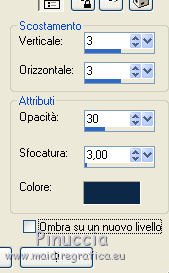 14. Attiva nuovamente il livello superiore. Apri l'elemento 0_a5831_e582e7e1_XL, e vai a Modifica>Copia. Torna al tuo lavoro e vai a Modifica>Incolla come nuovo livello. 15. Immagine>Ridimensiona, al 60%, tutti i livelli non selezionato. Spostalo  a sinistra. a sinistra.Vedi l'esempio finale. Effetti>Effetti 3D>Sfalsa ombra, con i settaggi precedenti. 16. Apri l'elemento yp_wall_clock_wine, e vai a Modifica>Copia. Torna al tuo lavoro e vai a Modifica>Incolla come nuovo livello. 17. Immagine>Ridimensiona, al 65%, tutti i livelli non selezionato. Spostalo  in alto. in alto.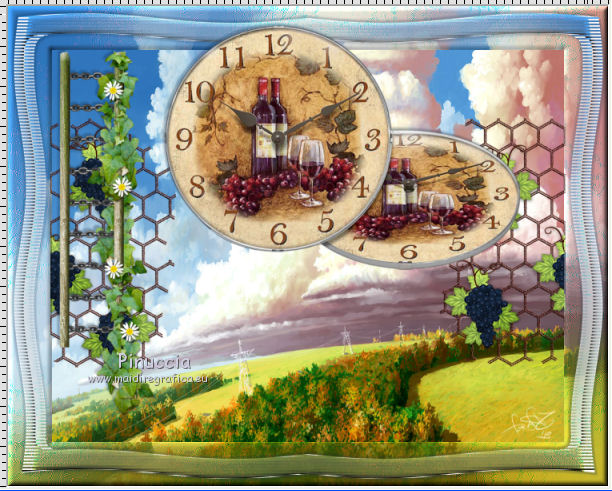 Effetti>Effetti 3D>Sfalsa ombra, con i settaggi precedenti. 18. Apri l'elemento 60fe68f3, e vai a Modifica>Copia. Torna al tuo lavoro e vai a Modifica>Incolla come nuovo livello. 19. Immagine>Ridimensiona, al 35%, tutti i livelli non selezionato. Spostalo  in alto a destra. in alto a destra.Effetti>Effetti 3D>Sfalsa ombra, con i settaggi precedenti. 20. Apri l'elemento c57c008f, e vai a Modifica>Copia. Torna al tuo lavoro e vai a Modifica>Incolla come nuovo livello. 21. Immagine>Ridimensiona, al 65%, tutti i livelli non selezionato. Spostalo  in basso a destra. in basso a destra.Vedi l'esempio finale. Effetti>Effetti 3D>Sfalsa ombra, con i settaggi precedenti. 22. Apri il tuo tube, e vai a Modifica>Copia. Torna al tuo lavoro e vai a Modifica>Incolla come nuovo livello. Immagine>Ridimensiona, se e quanto necessario, tutti i livelli non selezionato. Spostalo  dove preferisci o vedi il mio esempio. dove preferisci o vedi il mio esempio.Effetti>Effetti 3D>Sfalsa ombra, con i settaggi precedenti. Firma il tuo lavoro. Livelli>Unisci>Unisci tutto e salva in formato jpg.  Se hai problemi o dubbi, o trovi un link non funzionante, scrivimi. 5 Ottobre 2015 |


